win10怎么取消电脑的开机密码?简单四个步骤,完美解决!
发布时间:2019-01-28 浏览数:
电脑设置密码可以有效保护电脑的数据安全,但有时候因为工作需要,或者其他原因,要把电脑上的密码去掉,要怎么办?今天小编就来给大家分享一下win10怎么取消电脑的开机密码?
1、打开win10系统开始菜单中的“运行”
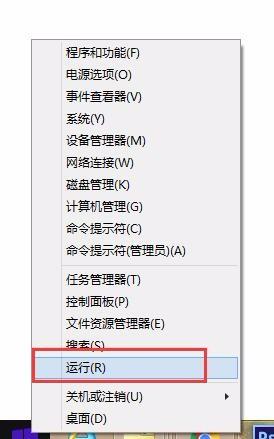
2、在“运行”对话框输入netplwiz,点击确定
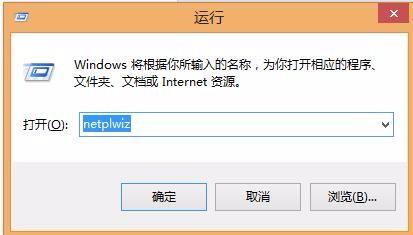
3、在弹出来的用户账户对话框中,去掉勾选的“要使用本计算机,用户必须输入用户名和密码”
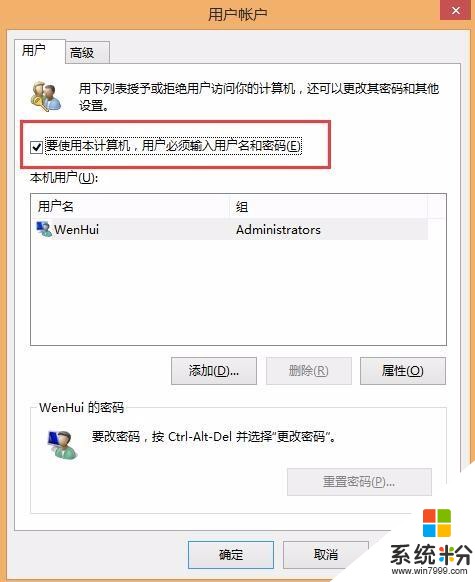
4、最后在弹出的“自动登陆”对话框中,输入用户名和密码,点击确定,下次打开win10系统就不需要密码了。
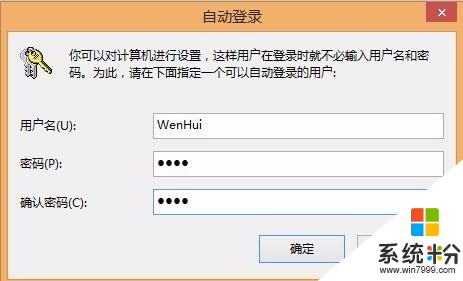
怎么样?是不是很简单呢?莫回首官网里更多好用的电脑知识分享哦!









